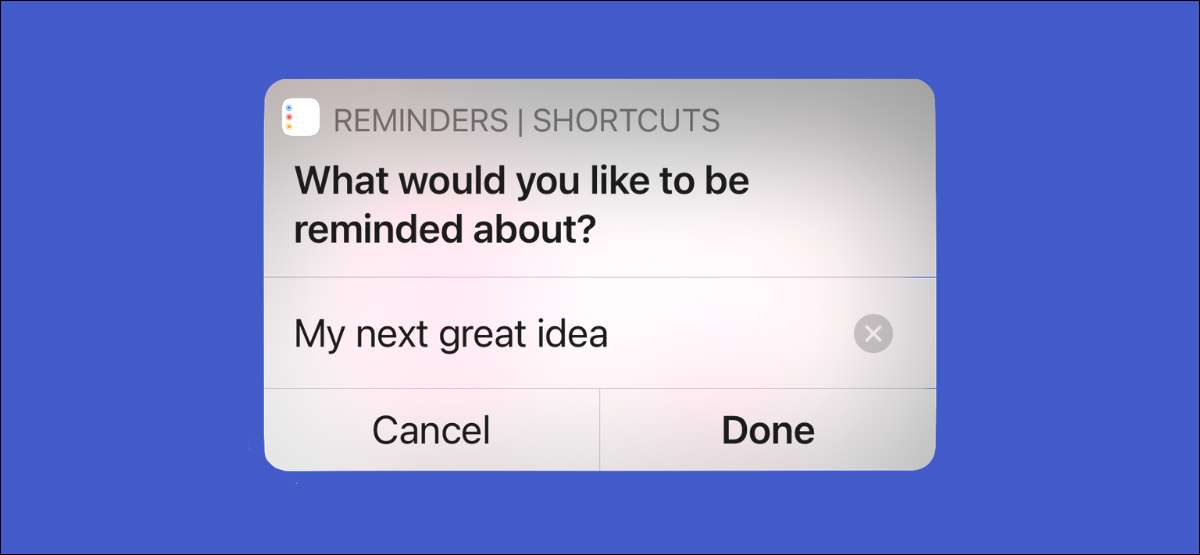
iPhoneまたはiPadのリマインダーアプリは、タスクを覚えて完全に完了するのに役立ちます。しかし、アプリは2番目のタスクを撃つことができない場合は便利ではありません。ショートカットを使用してリマインダーをすばやく撃つ方法は次のとおりです。
リマインダーアプリを開くプロセス(またはSIRIを尋ねる)が面倒な場合は、タップだけでマークをアラームに追加するのに役立つショートカットを設定できます。作成したら、このショートカットをホーム画面にブックマークやウィジェットとして追加できます。
始める前に、リマインダーアプリを開き、あなたがリマインダーを追加したいリストを決定するために少し時間をかけてください。ここで新しいリストを作成することもできます。右下隅から「リストを追加」ボタンをタップしてください。
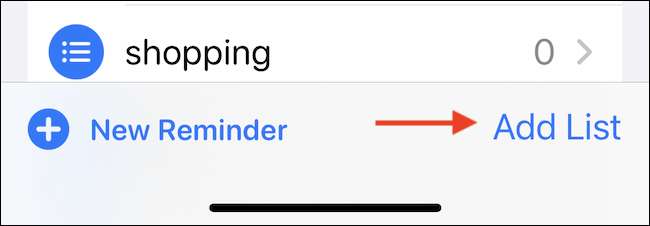
リストに名前を付け、外観をカスタマイズして、「完了」ボタンをタップします。
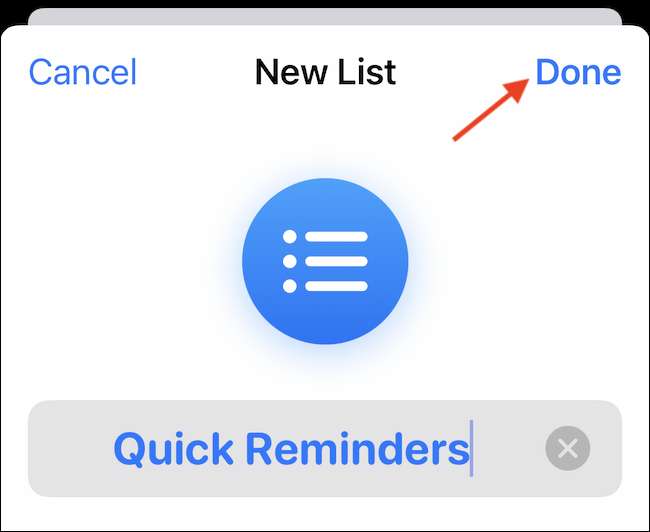
それでは、ショートカットアプリを開きます。 ショートカットは自動化アプリケーションです iPhoneまたはiPadで。シンプルで繰り返しのあるタスクを作成するために使用できます(ここで複雑な自動化にはデルビングしません)。デバイスにショートカットアプリが見つからない場合は、App Storeからダウンロードできます。
関連している: iPhoneとiPadにサードパーティのショートカットを見つけてインストールする方法
ショートカットアプリで、[私のショートカット]タブに移動します。ここでは、右上隅から「+」ボタンをタップします。
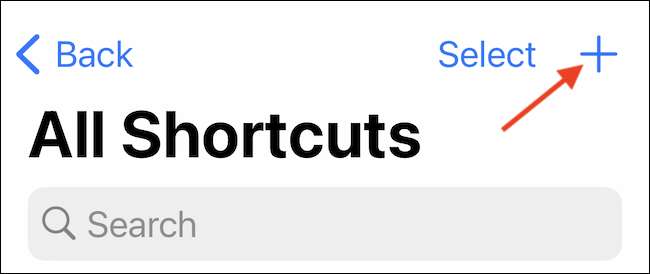
これにより、空白のショートカットに移動します。新しいアクションを作成するには、[アクションの追加]ボタンをタップします。
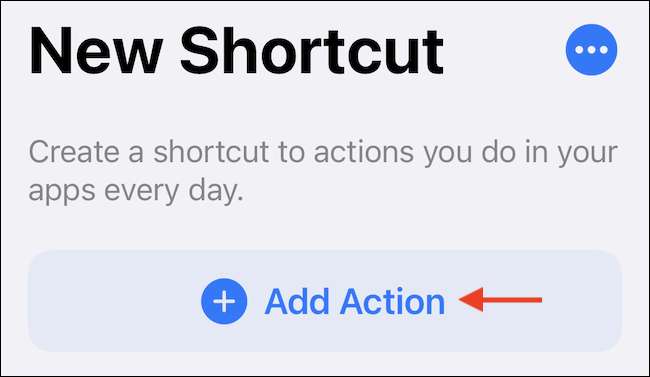
ここでは、「新しいリマインダーの追加」アクションを検索して追加します。
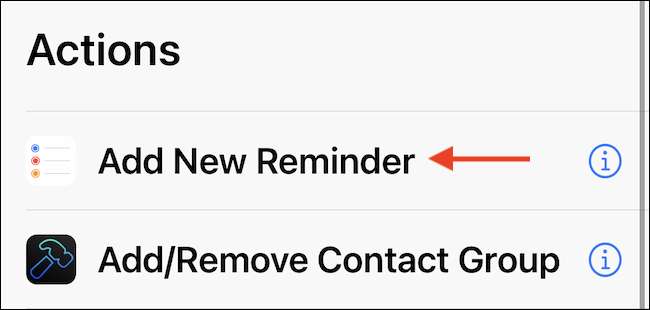
まず、リマインダーのソースを設定しましょう。そのためには、アクションから「リマインダー」ボタンをタップします。
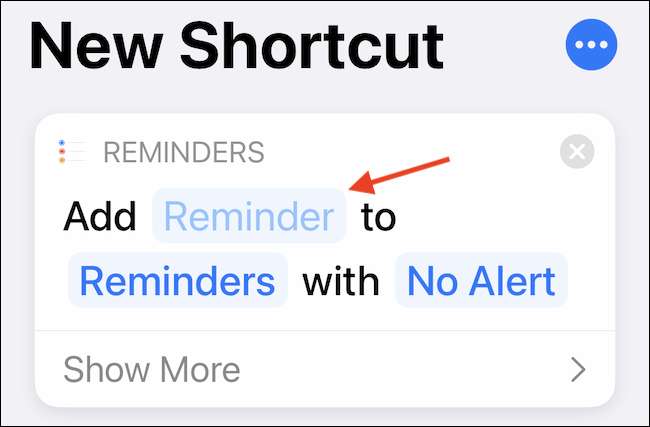
次に、変数として「毎回尋ねる」を選択してください。これにより、ショートカットが毎回新しいテキストベースのリマインダーを尋ねることが保証されます。
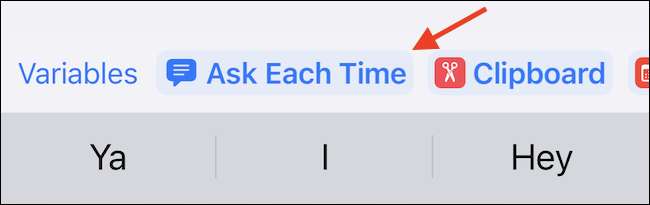
デフォルトでは、アクションは「リマインダ」というリストにタスクを追加するだけです。これは、リマインダーアプリのデフォルトのリストです。別のリストに切り替えたい場合は、アクションから[リマインダー]ボタンをタップします。
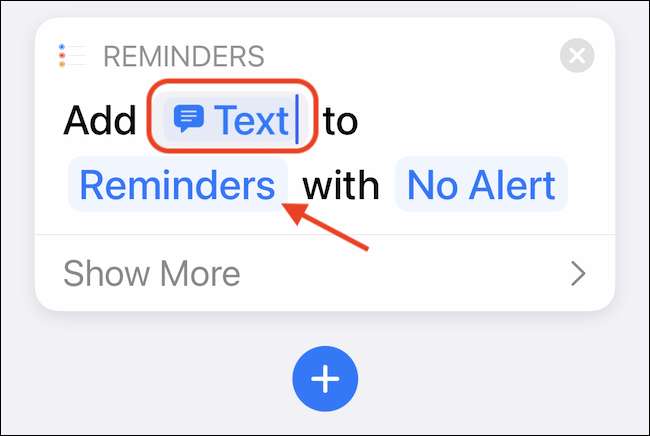
ここで、必要なリストに切り替えます。
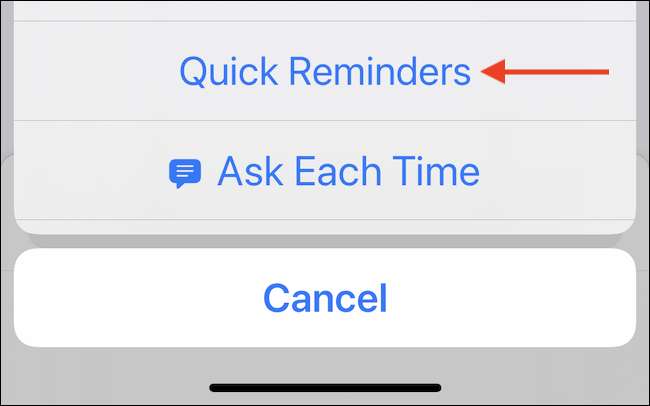
これで基本的なショートカットが設定されました。上から「次へ」ボタンをタップします。
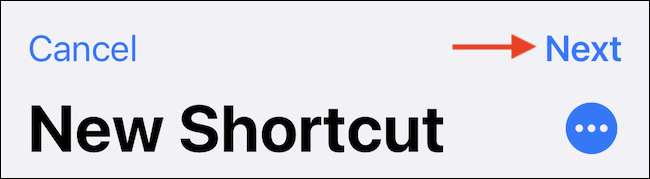
ショートカットを短く認識可能な名前にしてください(結局のところ、ホーム画面に追加することができます。)次に、[完了]ボタンをタップします。

これで、私のショートカットタブの上部にあるショートカットが表示されます。ショートカットをタップして新しいリマインダーを作成できます。しかし、我々はまだホーム画面へのショートカットを最後のステップを追加しています。
ショートカットの右上隅から3点メニューボタンをタップします。
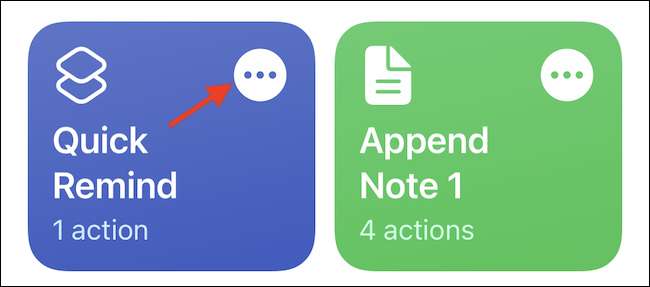
次に、ショートカット画面から再度スリードットメニューアイコンをタップします。
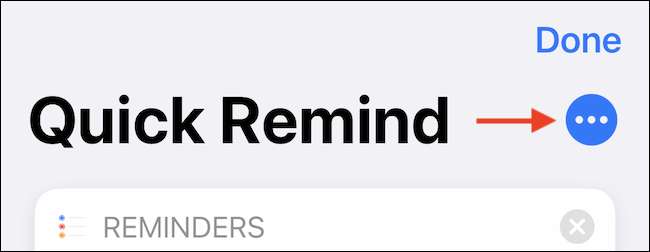
「ホーム画面に追加」オプションを選択してください。
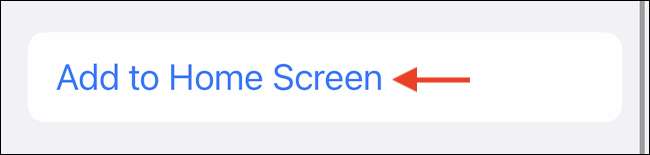
「追加」ボタンをタップします。
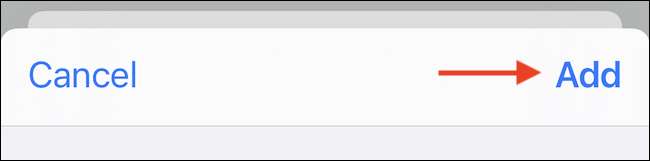
あなたのiPhoneまたはiPadのホームスクリーンに移動して、新しく作成されたショートカットのブックマークを見つけます。ショートカットアイコンをタップして自動化をトリガーします。

テキストボックスが画面上部からスライドされたことがわかります。注意を払って、ポップアップメッセージまたはキーボード自体のいずれかから「完了」ボタンをタップします。
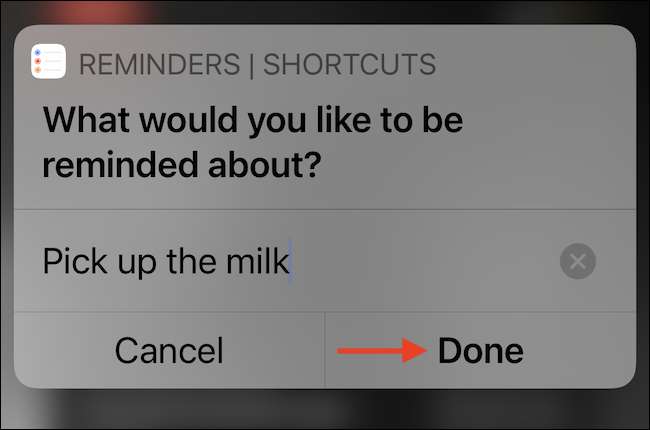
今、あなたはリマインダーアプリでのリマインダーを見るでしょう。
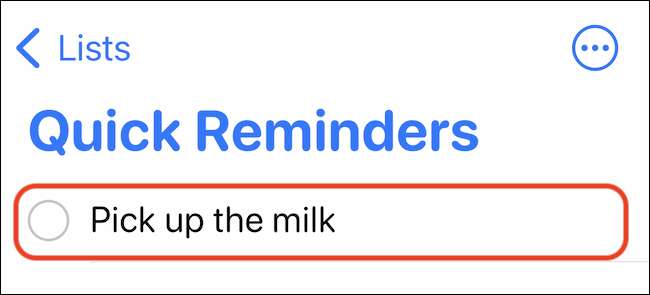
リマインダーが追加されたら、リマインダーアプリに入ってコンテキスト情報を追加することができます。たとえば、お客様はできます それを繰り返しの思い出させる 、 あるいは 友達や同僚に割り当てます !
関連している: iPhoneとiPadで定期的なリマインダーを設定する方法







